win10安装杜比音效提示无法启动Dolby驱动如何处理[多图]
教程之家
Win10
杜比音效是一款用于为影院、家庭和途中提供丰富、清晰且撼人心魄的音效的强大技术。为提高音质效果,许多用户会在win10系统中安装杜比音效,安装过程中难免会遇到一些小问题,比如无法启动Dolby驱动,这该如何处理?看完下文教程就知道解决方法了。
解决方法:
1、右击‘此电脑’或者‘我的电脑’或者‘计算机’。

2、出现菜单,点击管理。

3、点击设备管理。

4、声音和视频游戏控制器。
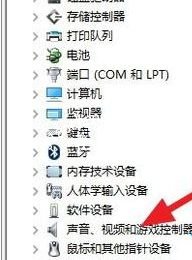
5、点开,看到驱动不是杜比的吧。
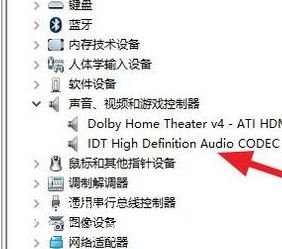
6、点击右键,选择更新驱动。
7、点击浏览计算机以查找驱动程序软件。

8、点击从计算机的设备驱动程序列表中选取。
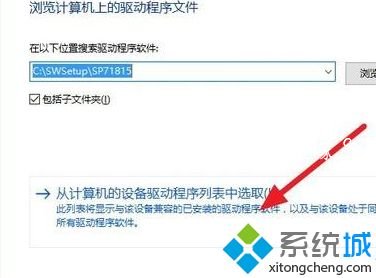
9、将显示兼容硬件的勾打掉。

10、找到杜比Dolby Laboratories,右边选择自己声卡对应得驱动。
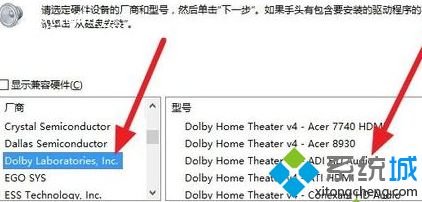
11、点击下一步,出现警示,继续吧,如果声卡支持打开软件就不会出现提示了,多试几个驱动。
win10安装杜比音效提示“无法启动Dolby驱动”的处理方法分享到这里了,设置步骤简单,希望本教程对大家有所帮助。